Настройка vpn linux
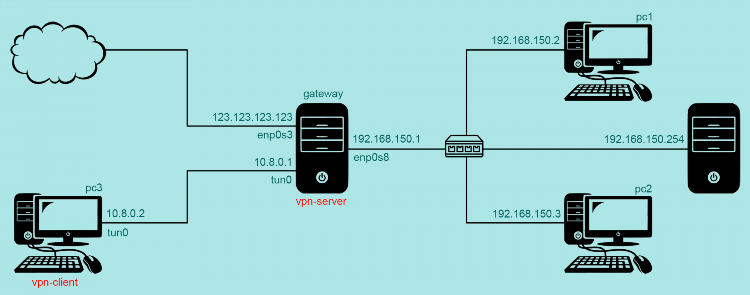
Настройка VPN на операционных системах Linux требует понимания сетевых протоколов, конфигурационных файлов и базовых принципов безопасности. Использование VPN позволяет шифровать сетевой трафик, обеспечивая защиту данных при работе в небезопасных сетях.
Что необходимо для настройки VPN на Linux
Для корректной настройки VPN в Linux-среде требуются:
-
Доступ к серверу VPN (IP-адрес, учетные данные, тип протокола).
-
Установленные пакеты, соответствующие выбранному протоколу (OpenVPN, WireGuard, IPsec).
-
Привилегии суперпользователя (root-доступ).
Выбор протокола VPN
OpenVPN
OpenVPN — один из самых распространённых и поддерживаемых протоколов, работающий на базе SSL/TLS. Поддерживает как TCP, так и UDP. Конфигурация может быть выполнена как с помощью GUI-инструментов (например, NetworkManager), так и через CLI.
WireGuard
WireGuard — современный протокол, ориентированный на производительность и простоту конфигурации. Он интегрирован в ядро Linux с версии 5.6, что обеспечивает высокую скорость и низкие накладные расходы.
IPsec (с StrongSwan)
Протокол IPsec чаще используется в корпоративной среде. Для его настройки обычно используется связка StrongSwan и IKEv2. Он обеспечивает высокий уровень совместимости с аппаратными и программными решениями.
Настройка VPN Linux с использованием OpenVPN
Установка OpenVPN
-
Обновить пакеты:
sqlsudo apt update -
Установить OpenVPN:
nginxsudo apt install openvpn
Конфигурация клиента
-
Получить файл конфигурации
.ovpnот администратора VPN-сервера. -
Переместить файл в каталог
/etc/openvpn/:bashsudo cp client.ovpn /etc/openvpn/client.conf -
Запустить VPN:
sqlsudo systemctl start openvpn@client -
Проверить статус:
nginxsudo systemctl status openvpn@client
Настройка VPN Linux с использованием WireGuard
Установка WireGuard
-
Установить пакет:
nginxsudo apt install wireguard
Создание ключей
-
Сгенерировать ключи:
bashwg genkey | tee privatekey | wg pubkey > publickey
Конфигурация интерфейса
Создать файл /etc/wireguard/wg0.conf со следующим содержанием:
ini[Interface] PrivateKey = <закрытый_ключ> Address = 10.0.0.2/24 DNS = 1.1.1.1 [Peer] PublicKey = <публичный_ключ_сервера> Endpoint = vpn.example.com:51820 AllowedIPs = 0.0.0.0/0 PersistentKeepalive = 25
Запуск WireGuard
nginxsudo wg-quick up wg0
Для автоматического запуска при загрузке:
nginxsudo systemctl enable wg-quick@wg0
Настройка VPN Linux с использованием IPsec (StrongSwan)
Установка StrongSwan
nginxsudo apt install strongswan
Конфигурация IPsec
Настройка требует изменения файлов:
-
/etc/ipsec.conf -
/etc/ipsec.secrets
Пример ipsec.conf:
arduinoconfig setup charondebug="ike 2, knl 2, cfg 2" conn myvpn keyexchange=ikev2 auto=start left=%defaultroute leftauth=eap-mschapv2 leftsourceip=%config right=vpn.example.com rightauth=pubkey rightid=@vpn.example.com rightsubnet=0.0.0.0/0 eap_identity="user@example.com"
Пример ipsec.secrets:
sqluser@example.com : EAP "пароль"
Перезапуск IPsec:
nginxsudo ipsec restart
Проверка подключения:
nginxsudo ipsec statusall
FAQ
Какие права нужны для настройки VPN в Linux?
Требуется root-доступ или права суперпользователя для установки пакетов и изменения конфигурационных файлов.
Какая команда используется для запуска OpenVPN?
Используется команда sudo systemctl start openvpn@client, где client — имя конфигурационного файла без расширения.
Как проверить, что VPN соединение активно?
Для OpenVPN — systemctl status openvpn@client. Для WireGuard — wg show. Для IPsec — ipsec statusall.
Можно ли использовать NetworkManager для настройки VPN?
Да, NetworkManager поддерживает OpenVPN, IPsec и WireGuard через соответствующие плагины GUI.
Где хранятся конфигурационные файлы WireGuard?
Файлы конфигурации находятся в каталоге /etc/wireguard/ и имеют расширение .conf.
Настройка VPN Linux требует точного соблюдения параметров конфигурации, корректного использования сетевых протоколов и регулярной проверки работоспособности соединения.

Посетители, находящиеся в группе Гости, не могут оставлять комментарии к данной публикации.